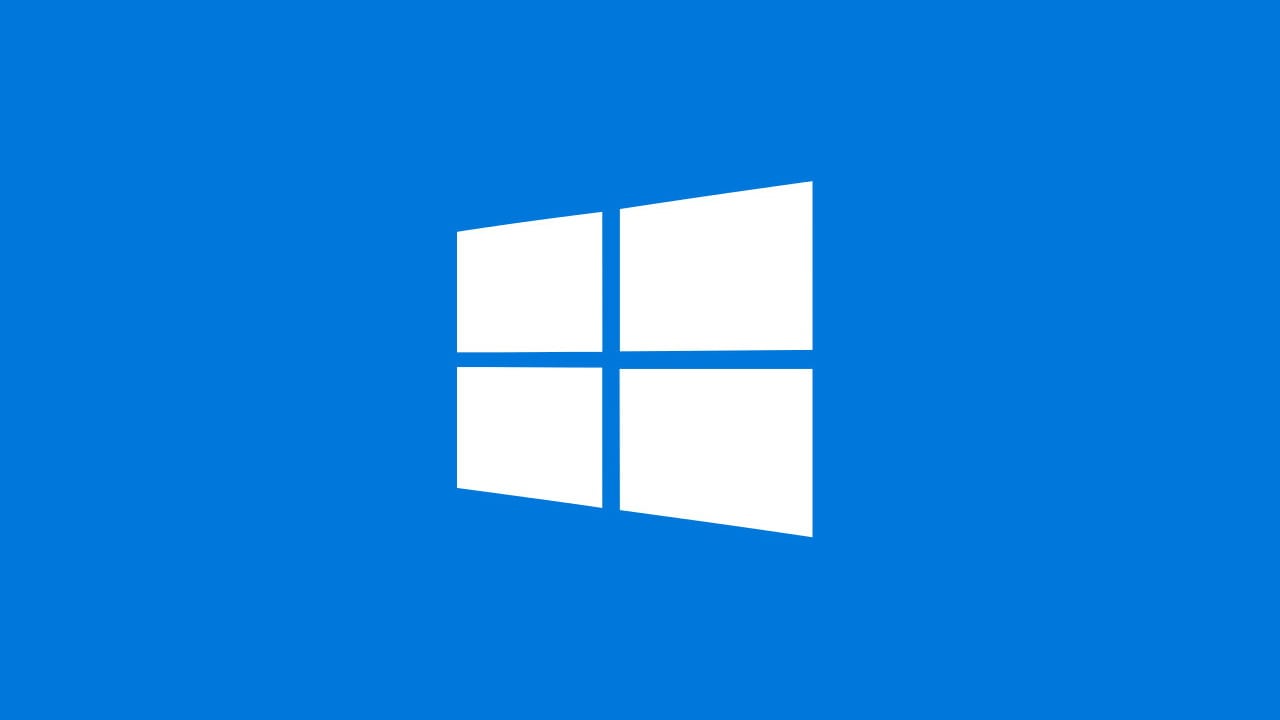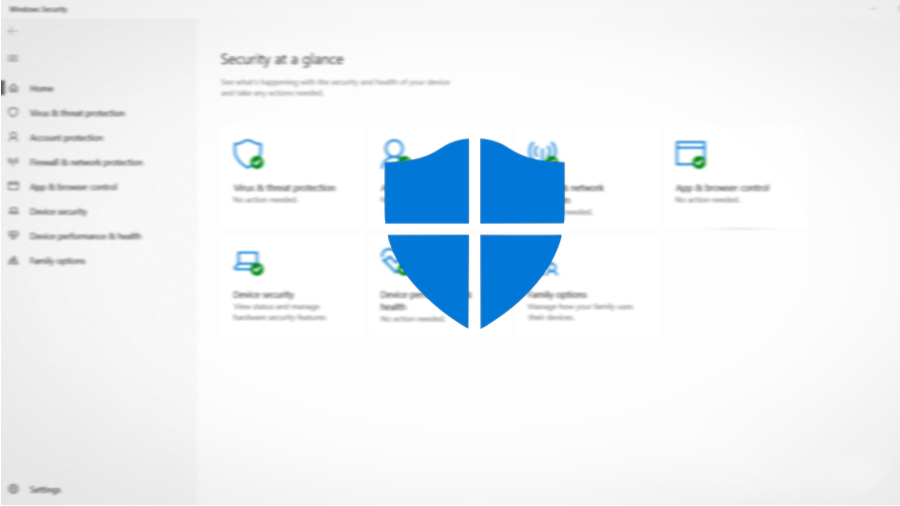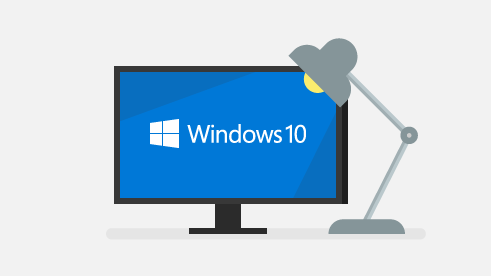Durante la configurazione iniziale del vostro nuovo PC Windows, vi siete accorti di aver inserito delle credenziali errate e per questo ora cercate una guida che vi spieghi nello specifico come cambiare nome utente in Windows 10 in pochi e semplici passaggi. Noi di ChimeraRevo abbiamo realizzato un tutorial in merito in cui vi indichiamo tutti i passaggi da seguire.
Informazioni preliminari
Consigliamo sempre di fare un’installazione attraverso una licenza genuina e originale al 100%, questo per evitare la perdita di dati o attacchi da parte di hacker. Siamo consapevoli che sullo store della Microsoft acquistare una licenza ha un costo elevato. Per questo abbiamo selezionato per voi due dei migliori shop presenti sul mercato dove poter acquistare licenze originali a prezzi vantaggiosi.
Mr Key Shop è un sito affidabile con assistenza gratuita specializzata in italiano, pagamenti sicuri e spedizione in pochi secondi via email. Potete verificare l’affidabilità di questo sito leggendo le tante recensioni positive verificate. Su questo store sono disponibili le licenze di Windows 10 a prezzi molto vantaggiosi. Inoltre se si desidera passare alle versioni più recenti dei sistemi operativi Windows è possibile acquistare anche l’upgrade a Windows 11. Vi ricordiamo che se si ha una versione genuina di Windows 10, l’aggiornamento al nuovo sistema operativo Windows 11 sarà gratuito. Inoltre sullo store è possibile acquistare le varie versioni dei sistemi operativi Windows, dei pacchetti Office e dei migliori antivirus sul mercato.
Keycense è una piattaforma con una vasta gamma di prodotti digitali. Con fornitori da ogni angolo del mondo, garantisce una varietà ineguagliabile di prodotti. Uno degli aspetti che distingue Keycense dalla concorrenza è la sua politica di prezzi. Sulla piattaforma trovate sistemi operativi Windows, pacchetti Microsoft Office, app Office (Word, Excel, Publisher, Outlook e molti altri), Antivirus e VPN a prezzi davvero vantaggiosi. È possibile trovare licenze Windows 10 ed i software più aggiornati come Windows 11 o Office 2021. Le transazioni avvengono attraverso una vasta gamma di metodi di pagamento certificati, ogni acquisto è protetto è garantito. Inoltre, un’eccellente servizio di assistenza in italiano è pronto ad aiutarvi per ogni esigenza. Keycense è anche impegnata nel rispetto dell’ambiente, l’invio digitale dei prodotti evita imballaggi inutili ed emissioni di CO2. L’esperienza d’acquisto è semplice ed intuitiva. In pochi clic, potete aggiungere al carrello il prodotto desiderato, completare l’acquisto e ricevere il tutto direttamente nella vostra casella di posta elettronica.
Entrambe sono aziende affermate e riconosciute a livello globale da testate nazionali ed internazionali come Make Use Of ( Microsoft Office Deals), PcGuide (Windows 11 Pro Key) o Ansa (La piattaforma Specializzata in Licenze Digitali Software)
Premessa
Prima di entrare nel vivo della nostra nuova guida di oggi, volevamo precisare una cosa importante: le differenze che ci sono fra account Microsoft e account locale. Infatti, a partire da Windows 8.1, il sistema operativo del colosso di Redmond consente di utilizzare il proprio computer sfruttando sia un account Microsoft (per intenderci quello di Outlook) che un semplice account locale inserendo nome, cognome e password.
Il primo consente di ripristinare tutte le informazioni e le impostazioni presenti su altri eventuali computer loggati allo stesso account Microsoft mentre nel secondo avviene esattamente il contrario.
Tuttavia, in entrambi i casi è possibile modificare il nome, anche se è necessario seguire delle procedure differenti. Infine, tale modifica comporterà il cambiamento del nome mostrato nella schermata di avvio di Windows, nel menu di Start e la cartella utente presente nella partizione principale di sistema.
Come cambiare il nome utente in Windows 10: account Microsoft
Se sul vostro PC Windows 10 utilizzate un account Microsoft, allora potete modificare il nome utente seguendo i passaggi che trovate di seguito:
- Aprite le Impostazioni premendo sull’icona ingranaggio presente nel menu di Start oppure semplicemente utilizzate la combinazione di tasti Win+I.
- Attraverso la finestra che compare, scegliete Account e dopodiché cliccate sulla voce Gestisci il mio account Microsoft.
- A questo punto, individuate il vostro nome utente in alto a sinistra, cliccate sulla voce Altre azioni e scegliete Modifica il profilo dal menu mostrato.
- Adesso, cliccate su Modifica il nome e dopodiché modificate i campi presenti sotto a Nome e Cognome.
- Completate l’operazione inserendo i caratteri proposti nell’apposito campo e premendo sul pulsante Salva che compare poco sotto.
- Fatta questa operazione, chiudete il browser e riavviate il computer tramite il menu di Start per far valere le modifiche.
Come cambiare il nome utente in Windows 10: account locale
Se volete modificare il nome utente di Windows 10 di un account locale, allora potete sfruttare due soluzioni: il Pannello di controllo e il Prompt dei comandi. Vediamo insieme gli step da seguire nello specifico.
Se scegliete di operare nel Pannello di controllo, allora fate in questo modo:
- Digitate il termine pannello di controllo nel campo di ricerca di Start e premete sul primo risultato che compare.
- Nel passaggio successivo, premete su Account utente per due volte consecutive e dopodiché scegliete Modifica nome account.
- Nello step successivo, compilate il campo di Nuovo nome account con il nome che desiderate utilizzare e confermate i cambiamenti pigiando su Modifica nome.
Per quanto riguarda il Prompt dei comandi, invece, fate così:
- Digitate il termine cmd nel campo di ricerca di Start, cliccate con il tasto destro del mouse sulla voce Prompt dei comandi e scegliete Esegui come amministratore dal menu che si apre.
- Nel passaggio successivo, utilizzate il comando wmic useraccount where name=’vecchio_nome_utente’ rename nuovo_nome_utente (sostituendo vecchio_nome_utente con l’attuale nome utente e nuovo_nome_utente con il nuovo nome utente) e dati Invio per inviare il comando ed effettuare le modifiche.
Altri articoli utili
Dubbi o problemi? Vi aiutiamo noi
Puoi scoprire contenuti esclusivi ed ottenere supporto seguendo i canali Youtube, TikTok o Instagram del nostro fondatore Gaetano Abatemarco. Se hai Telegram vuoi rimanere sempre aggiornato, iscriviti al nostro canale Telegram.